این روند را دنبال کنید تا آیفون خود را بکر و بکر نگه دارید.
خلاصه عناوین
- برای تمیز کردن آی فون خود، مقداری لوازم تهیه کنید
- تمیز کردن قاب آیفون
- تمیز کردن صفحه نمایش آیفون
- تمیز کردن درگاه شارژ آیفون
- مخاطبین کابل شارژ را تمیز کنید
- نحوه تمیز کردن گریل میکروفون و اسپیکر آیفون
- سوئیچ Mute Toggle را تمیز کنید
- دکمه Home را تمیز کنید
- آرایه سنسور آیفون خود را تمیز کنید
- چربی را از لنز دوربین آیفون خود پاک کنید
تعاریف کلیدی
- هرگز سعی نکنید آیفون خود را مستقیماً با آب تمیز کنید، حتی اگر در برابر آب مقاوم باشد.
- بیشتر شاسی آیفون شما را می توان با یک پارچه میکروفیبر نرم و مرطوب تمیز کرد.
- برای تمیز کردن درگاههای آیفون، کورههای بلندگو و گوشواره به یک خلال دندان، مسواک یا سواب پنبهای نیاز دارید.
بسیاری از ما آیفونهای خود را هر کجا که میرویم حمل میکنیم، بنابراین میتوان تصور کرد که آنها آلودگی، گرد و غبار و کثیفی را از استفاده روزمره جمعآوری میکنند. اما تیز نگه داشتن آیفون شما خیلی سخت نیست. در اینجا نحوه تمیز کردن کامل آیفون کثیف آورده شده است.
برای تمیز کردن آی فون خود، مقداری لوازم تهیه کنید
قبل از اینکه با عجله وارد مراحل زیر شوید، چند لحظه برای برنامه ریزی نحوه تمیز کردن آیفون خود وقت بگذارید. مطمئن شوید که موارد زیر را آماده استفاده دارید:
- یک حوله کوچک
- یک کاسه آب گرم و صابون
- یک کاسه آب لوله کشی خنک
- ایزوپروپیل الکل
- پارچه میکروفیبر
- کلید شیار سیم کارت، گیره کاغذ یا شیء نوک تیز کوچک مشابه
- برس نرم
- خلال دندان
- سواب پنبه
- جاروبرقی دستی
حالا بیایید با فرآیند تمیز کردن شروع کنیم.
1. تمیز کردن قاب آیفون

شما می توانید قاب را جداگانه تمیز کنید زیرا در برابر آسیب بسیار مقاوم تر از آیفون شما است. همچنین اگر موردی برای آن اتفاق افتاد، تعویض آن نسبتاً ارزان است.
با برداشتن کیس، در صورت وجود دستورالعملهای تمیز کردن سازنده، آن را تمیز کنید. در غیر این صورت، از آب گرم و صابون برای پاک کردن کثیفی و کثیفی از کیس استفاده کنید. به بریدگی های مختلف روی قاب برای درگاه شارژ، سوئیچ حلقه/ بی صدا، دکمه Action، دکمه های تنظیم صدا و دوربین ها توجه کنید.
قاب آیفون خود را کناری قرار دهید و اجازه دهید تا خشک شود در حالی که توجه خود را به خود گوشی معطوف می کنید.
2. تمیز کردن صفحه نمایش آیفون

مراقب صفحه نمایش باشید که ظریف ترین قسمت دستگاه شماست. اپل یک پوشش اولئوفوبیک روی صفحه نمایش آیفون شما اعمال می کند که به دفع چربی و روغن انگشتان کمک می کند. برای حفظ پوشش اولئوفوبیک، فقط باید از آب برای تمیز کردن صفحه نمایش آیفون خود استفاده کنید.
از پاک کننده های ساینده، پاک کننده های شیشه، اسپری های سطحی، الکل مالشی یا هر چیزی که وعده بریدن چربی را می دهد استفاده نکنید. این مواد به پوشش اولئوفوبیک آسیب می رسانند.
در عوض، یک پارچه میکروفیبر نرم – مانند پارچه تمیزکننده میکروفیبر ECO-FUSED – بردارید و آن را با آب شیر مرطوب کنید. در حین تمیز کردن، در همان جهت پاک کنید تا گریس و کثیفی از روی صفحه خارج شود. این ممکن است چندین دستمال مرطوب و چند فرو رفتن بیشتر در آب لوله کشی طول بکشد.
3. درگاه شارژ آیفون خود را تمیز کنید

اگر آیفون شما به سرعت قبل شارژ نمی شود، ممکن است درگاه شارژ مقصر باشد. پرزهای جیب، کرک، تکههای کاغذ و سایر زبالهها میتوانند از اتصال پینهای داخل به شارژر جلوگیری کنند.
اپل توصیه می کند از هوای فشرده برای تمیز کردن هر قسمت از آیفون خود استفاده نکنید و پورت شارژ نیز از این قاعده مستثنی نیست.
در حالی که می توانید پورت شارژ آیفون خود را با استفاده از ابزار خروج سیم کارت موجود در آیفون های دارای اسلات فیزیکی سیم کارت تمیز کنید، در حین خراش دادن احتیاط کنید زیرا ممکن است به کانکتورها آسیب برساند. یک گزینه بهتر استفاده از خلال دندانی است که انتهای تیز آن با مقداری پنبه پیچیده شده باشد.
پین را در پورت USB-C یا Lightning قرار دهید و آنچه را که می توانید خارج کنید. چیزی را که پیدا کردید پاک کنید و آن را تکرار کنید تا تمیز شود. نوری را در درگاه بتابانید تا آلودگی باقیمانده را بررسی کنید.
4. مخاطبین کابل شارژ را تمیز کنید

یکی دیگر از دلایلی که ممکن است آیفون شما به درستی شارژ نشود، وضعیت کابل لایتنینگ یا USB-C شما است. به طور خاص، کنتاکتها میتوانند روی گنبدی که به درگاه شارژ راه یافته است فشار دهند. این منجر به جمع شدن دود روی کنتاکت های کابل می شود که می تواند از شارژ مناسب جلوگیری کند.
قبل از اینکه بخواهید آن را تمیز کنید، کابل شارژ خود را از دو طرف جدا کنید. کانکتور را با یک پارچه مرطوب تمیز کنید تا بتوانید آن را درخشان کنید. قبل از استفاده مجدد، حتما اجازه دهید کانکتور خشک شود. همچنین این زمان خوبی برای بررسی کابل از نظر علائم آسیب یا فرسودگی بیشتر است.
5. نحوه تمیز کردن گریل میکروفون و اسپیکر آیفون

بلندگو و میکروفون در پایین آیفون شما و در دو طرف درگاه شارژ قرار دارند. این یکی از سخت ترین مناطق برای تمیز کردن و محتمل ترین منطقه پر از خاک است.
از هوای فشرده استفاده نکنید، زیرا فشار ممکن است به آیفون شما آسیب برساند یا مقاومت آن در برابر آب را به خطر بیندازد. در عوض، یک مسواک ظریف و فوقالعاده نرم بردارید و به آرامی محل را بشویید تا کثیفیهای چسبیده از بین برود. مراقب باشید که نیروی زیادی وارد نکنید.
برای اطلاعات بیشتر، حتما نگاهی به راهنمای کامل ما در مورد نحوه تمیز کردن اسپیکرهای کثیف آیفون خود بیاندازید.
6. سوئیچ Mute Toggle را تمیز کنید
اکثر مدلهای آیفون دارای کلید Ring/Silent در لبه سمت چپ دستگاه شما هستند. برخی موارد می توانند تجمع اسلحه را بدتر کنند و تمیز کردن سوئیچ را سخت کنند. در نهایت، تغییر سوئیچ ممکن است سخت شود. و اگر هرگز این سوئیچ را لمس نکنید (مثلاً اگر آیفون شما همیشه در حالت ویبره است)، احتمالاً پر از خاک است.
یک خلال دندان خوب بردارید و کثیف آن را پاک کنید. سوئیچ را چند بار بچرخانید تا بتوانید هر دو طرف را تمیز کنید.
اگر این کافی نیست، یک سواب پنبه ریز با مقداری ایزوپروپیل الکل باید این کار را انجام دهد. مراقب باشید که الکل روی صفحه نمایش یا سایر قسمت های حساس آیفونتان نریزد. این ماده شیمیایی میتواند پوششهای محافظ را از بین ببرد و بر تجربه شما از تلفن شما تأثیر بگذارد.
7. دکمه Home را تمیز کنید
اگر یک آیفون قدیمی با دکمه فیزیکی هوم دارید، مطمئن شوید که آن را در حالت بکر نگه دارید. در واقع، تمیز نگه داشتن آن بسیار مهم است که ممکن است به فکر حمل یک پارچه نرم و بدون پرز با خود باشید.
شما باید دکمه را اغلب، شاید هر هفته تمیز کنید. از آنجایی که دکمه Touch ID را با حسگر اثرانگشت داخلی خود کنترل می کند، هر چند وقت یکبار که صفحه نمایش خود را تمیز می کنید، آن را تمیز کنید. حتی یک لایه نازک گریس می تواند از ثبت اثر انگشت شما جلوگیری کند.
8. آرایه سنسور آیفون خود را تمیز کنید
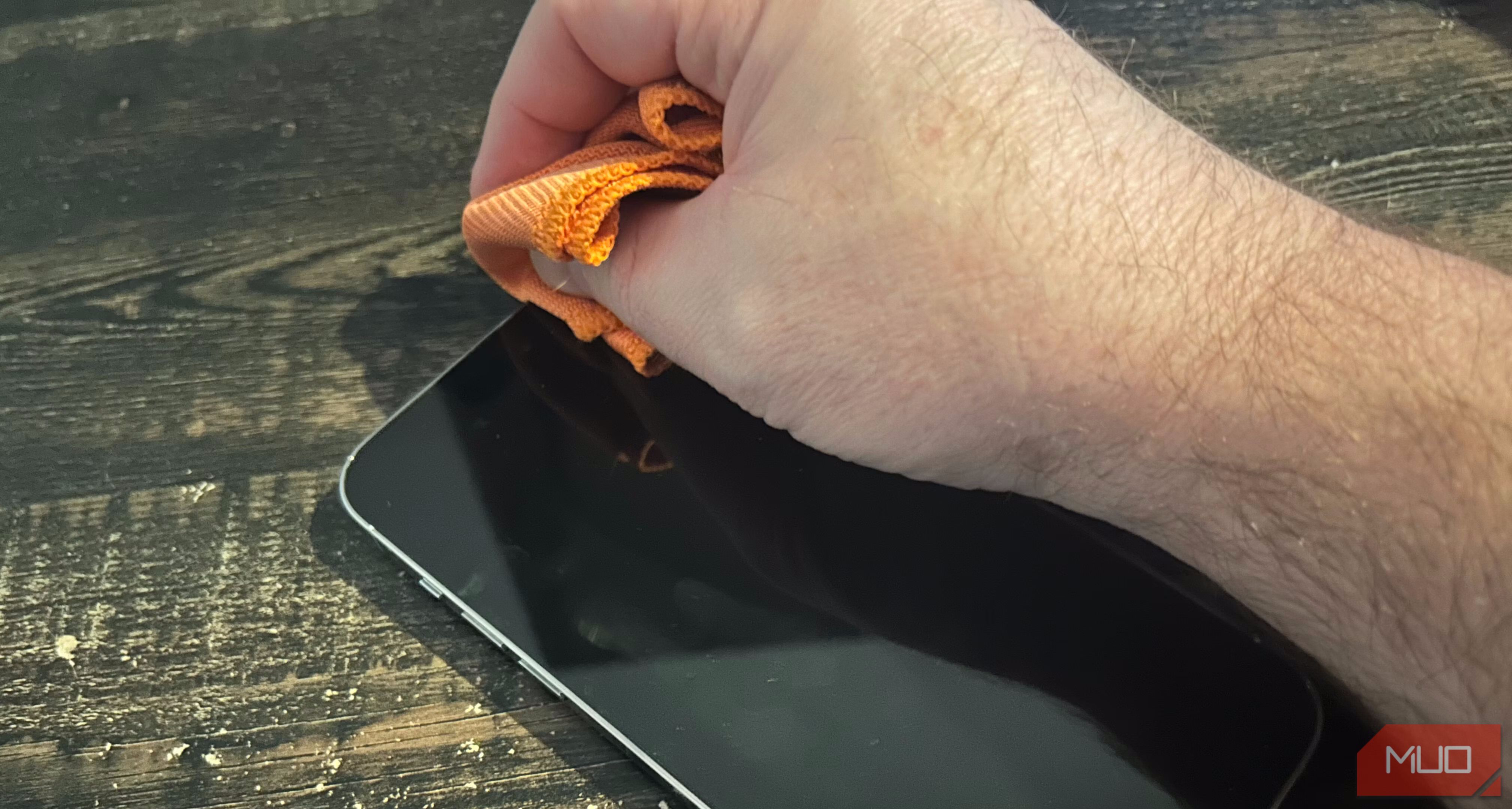
در مدلهای آیفون با Face ID، بریدگی یا بریدگی Dynamic Island در بالای صفحه نمایش پر از حسگر است. لایه ای از چربی روی صفحه نمایش می تواند بر عملکرد آن تأثیر بگذارد.
بنابراین اگر متوجه شدید که Face ID قادر به باز کردن سریع قفل آیفون شما نیست، تمیز کردن آرایه سنسور کمک خواهد کرد. آن را با همان پارچه میکروفیبری که در جاهای دیگر استفاده می کردید پاک کنید.
9. چربی را از لنز دوربین آیفون خود پاک کنید

مانند دکمه هوم و آرایه سنسور، هر دو دوربین جلو و عقب در معرض تجمع چربی هستند.
یاد بگیرید با استفاده از منظره یاب برنامه دوربین آیفون خود، علائم کثیف بودن پوشش لنز را تشخیص دهید. به دنبال رگههای روشن، نقاط برجسته، پیشنمایشهای مهآلود و مشکل در تمرکز بر روی اشیا باشید.
تمیز کردن با هر یک از این مشکلات مقابله می کند. به سادگی شیشه لنز را به طور منظم با یک پارچه میکروفیبر نرم و مرطوب پاک کنید.
در حالی که آیفون های مدرن در برابر آب مقاوم هستند، تحت هیچ شرایطی نباید آیفون خود را مستقیماً با آب یا هر مایع دیگری تمیز کنید. بدانید
تفاوت بین دستگاه های ضد آب و ضد آب
.
پیروی از این مراحل برای تمیز کردن آیفون باعث می شود دستگاهی ظاهر و احساس بهتری پیدا کند. باید تقریباً به خوبی جدید باشد—مطمئنا بهترینی که از زمان جعبه گشایی آیفون خود دیده اید.
